PremiereProの自動音声書き出しを使ってみた感想は、かなりいい!です。
フルテロップのお仕事や、文字起こしで重宝します。
自動音声書き出しのやり方
ワークスペースをキャプションタブに切り替える
ワークスペースタブのキャプションとグラフィックをポチるか、
メニューのウィンドウ→ワークスペース→ キャプションとグラフィック で選択
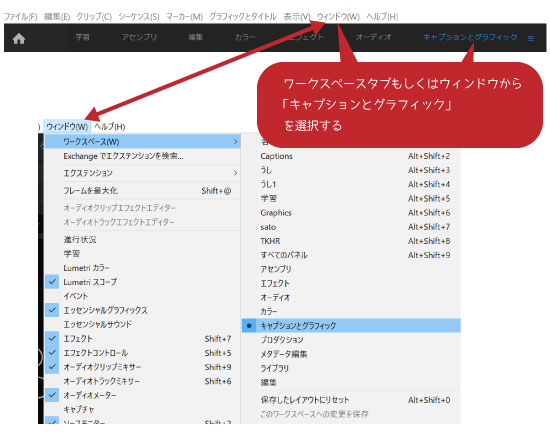
シーケンスから文字越こしします
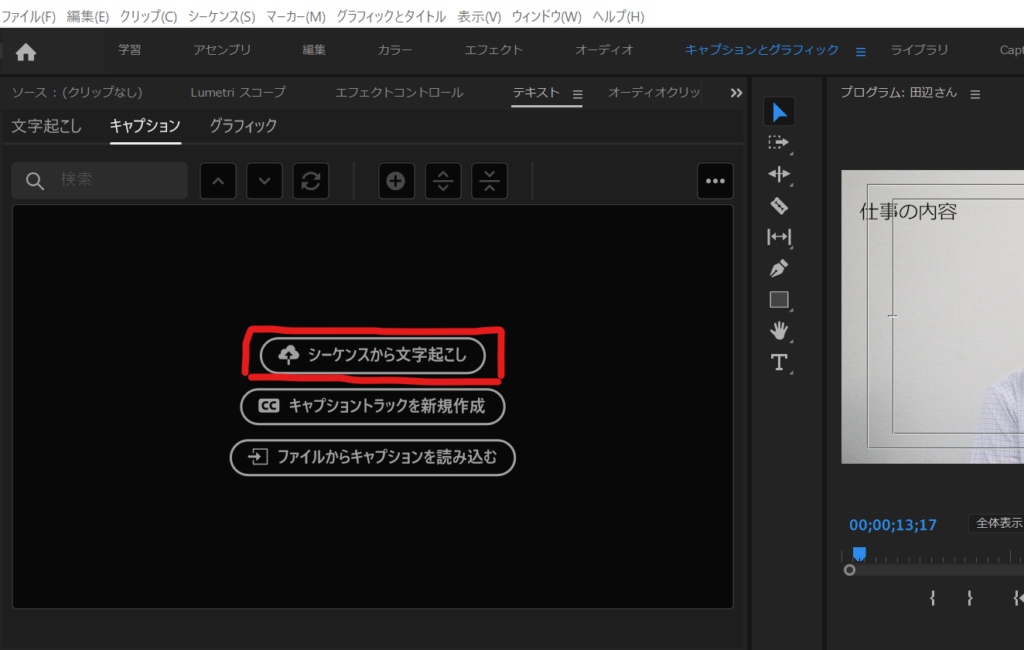
シーケンスから文字越こしを選択して設定をします。
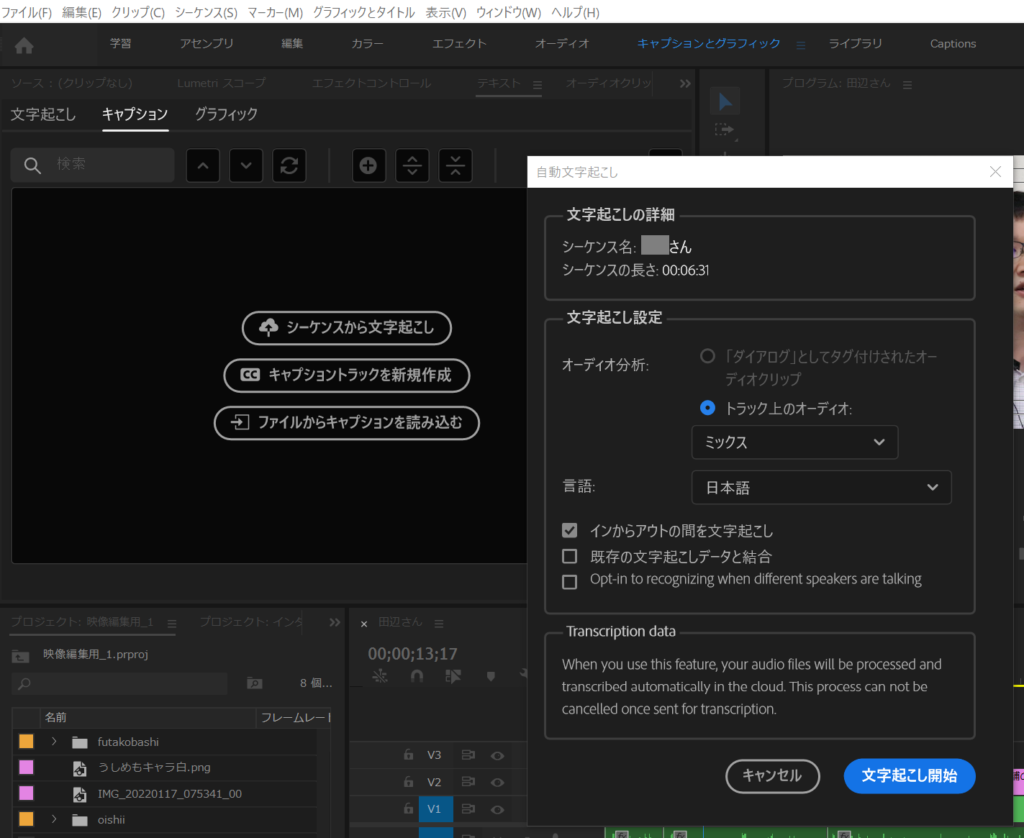
オーディオ分析、言語を選択
「インからアウトだけ録音」や「異なる話してが話しているときの認識」を
必要に応じて✓
文字越こし開始
を押して少し待つと文字越こしが完了して、テキストが表示されます。
ここでスピーカーの設定や、テキストの校正などできます。
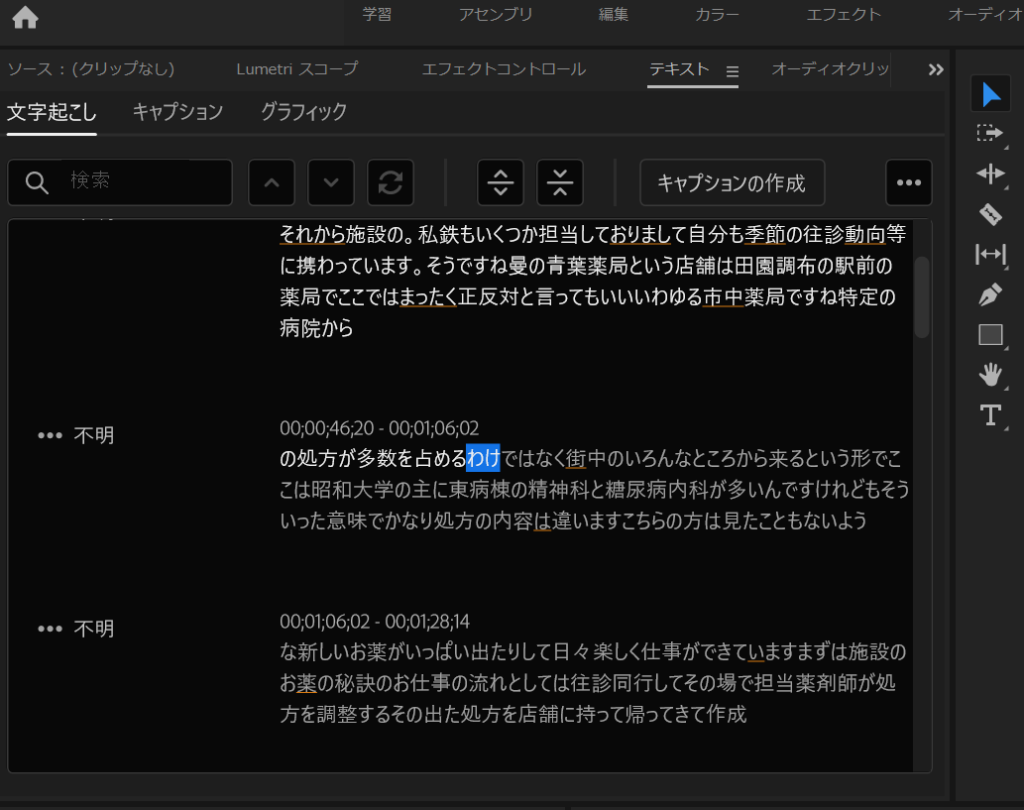
テロップの作成
キャプションの作成を押すとキャプションの作成ウィンドウが出ますので設定
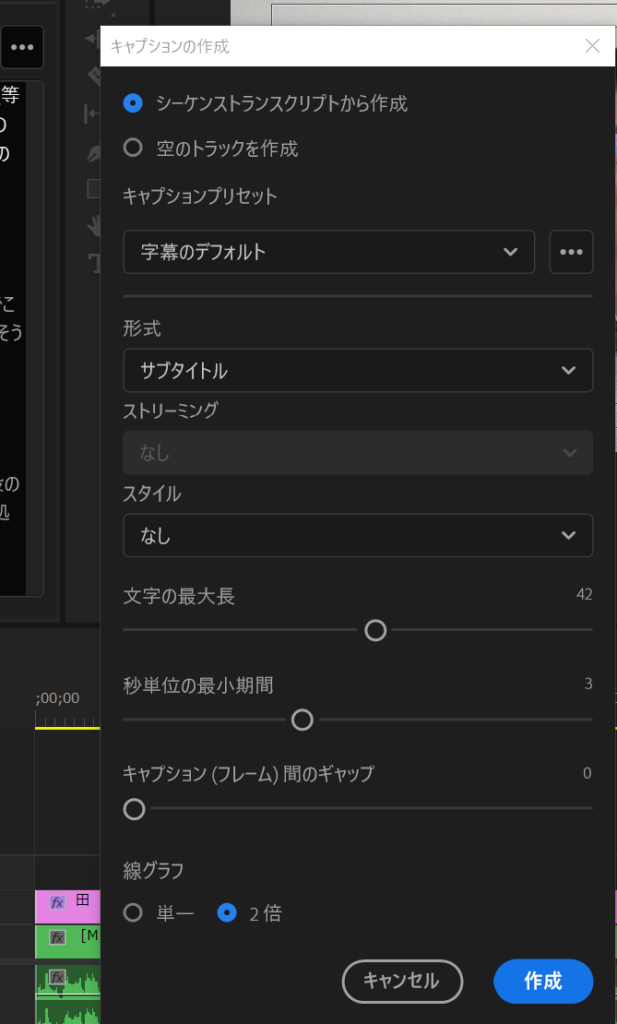
シーケンススクリプトから作成を選択
空のトラックを作成→ キャプションを手動で追加する場合やキャプション用ファイル(.srtファイル)を読み込む場合に使用します
キャプションプリセットと形式は制作規定がない場合はデフォルトになっている字幕のデフォルト、サブタイトルでいいのかなと思います。
文字の最大長 これは何文字くらいかなフォントの大きさによって1行何文字で2行までとかで設定すればいいかと思い。
秒単位の最小期間はいじらず3 (最短表示時間とおもいます)
キャプション間のギャップは0デフォルト?(次のキャプション表示までの間かな)
線グラフはよくわからないのでデフォルトの2倍のまま
作成
するとシーケンスにC1というタイムラインができてテロップが入ります。

テキストの見た目はエッセンシャルグラフィックスでいろいろ設定可能です。
区切りがあまりよくないので、調整が必要ですが、かなり使える自動文字起こしです!


